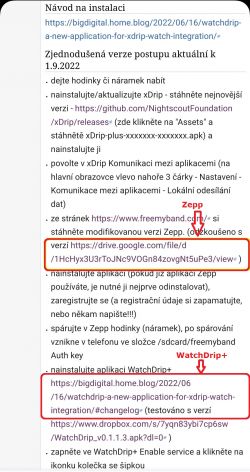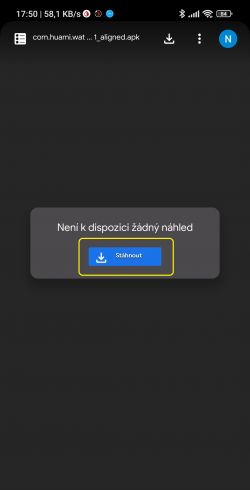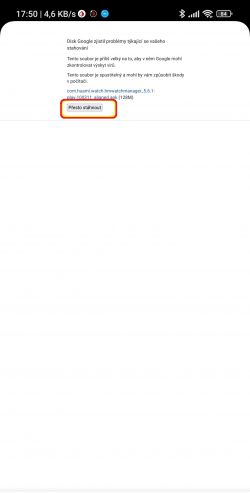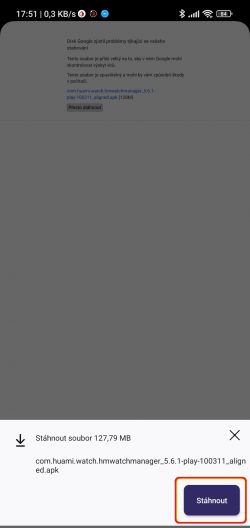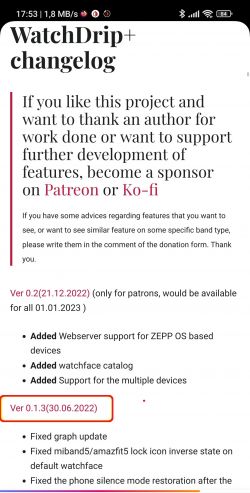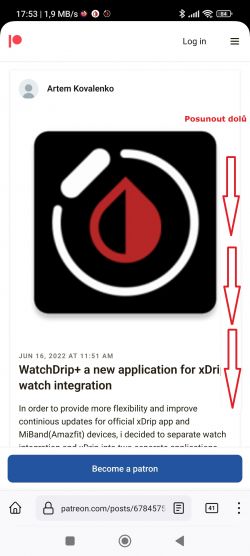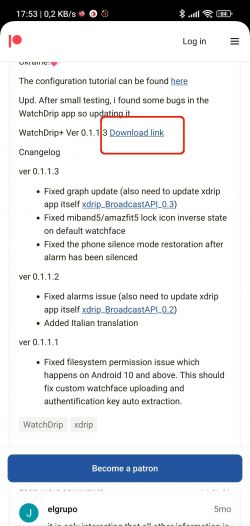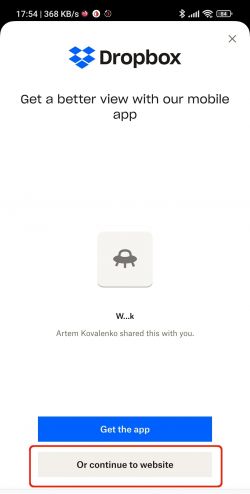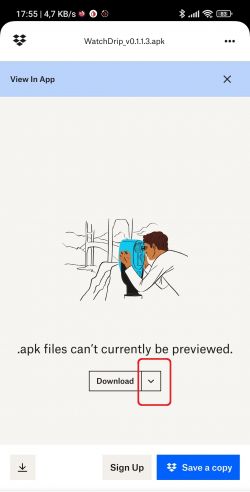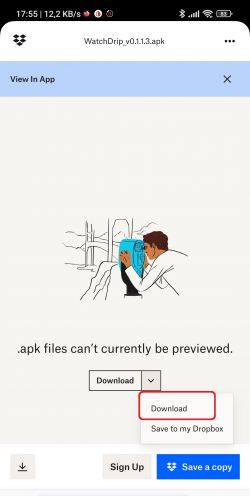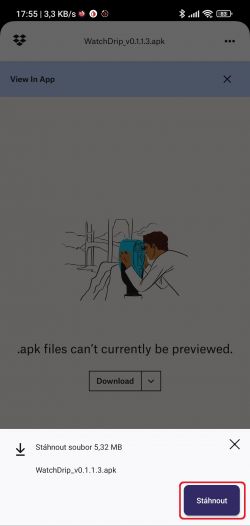Amazfit Bip, Amazfit Bip Lite, Amazfit Bip S, Amazfit GTR: Porovnání verzí
Skočit na navigaci
Skočit na vyhledávání
| (Není zobrazeno 12 mezilehlých verzí od 3 dalších uživatelů.) | |||
| Řádek 1: | Řádek 1: | ||
== Aktuálně fungující modely == | |||
MiBand 4, MiBand 5, MiBand 6, Amazfit GTR 47mm, Amazfit GTR 42mm, Amazfit GTR2, Amazfit GTR2e, Amazfit GTS2, Amazfit GTS2e, Amazfit GTS2 Mini, Amazfit Band5, Amazfit Bip, Amazfit Bip Lite, Amazfit Bip S, Amazfit Bip S Lite, Amazfit T-Rex Pro, hodinky se Zepp OS | |||
== Zdroj == | == Zdroj == | ||
https://bigdigital.home.blog/ | https://bigdigital.home.blog/ | ||
{{Note |Pozn. Originální Dexcom aplikace (z Google Play) nedokáže posílat data do xdripu. Bude třeba ji odinstalovat, a nahradit upravenou verzí (nazývá se BYODA). Ta funguje úplně stejně, akorát dovede posílat data i do xdripu. Po vyplnění formuláře vám na zadaný email přijde odkaz pro stažení. Ve formuláři stačí vyplnit defaultní hodnoty a pak v poslední otázce zaškrtnout Yes, broadcast to xDrip. |reminder}} | |||
* [[BYODA|Instalace a nastavení BYODA]] | |||
== Návod na instalaci == | == Návod na instalaci == | ||
https://bigdigital.home.blog/ | https://bigdigital.home.blog/2022/06/16/watchdrip-a-new-application-for-xdrip-watch-integration/ | ||
== Zjednodušená verze postupu pro náramek | |||
* | |||
* | == Zjednodušená verze postupu aktuální k 28.07.2023 (vyzkoušeno pro Mi Band 6)== | ||
* dejte hodinky či náramek nabít | |||
* nainstalujte/aktualizujte xDrip - stáhněte nejnovější verzi - https://github.com/NightscoutFoundation/xDrip/releases (zde klikněte na "Assets" a stáhnětě xDrip-plus-xxxxxxx-xxxxxxx.apk) a nainstalujte ji | |||
* povolte v xDrip Komunikaci mezi aplikacemi (na hlavní obrazovce vlevo nahoře 3 čárky - Nastavení - Komunikace mezi aplikacemi - Lokální odesílání dat) | |||
* zkontrolujte zapnutou volbu v Nastavení - Komunikace mezi aplikacemi - Broadcast Service API (Enable xDrip communication with third.party applications by using new APS) | |||
* ze stránek https://www.freemyband.com/ si stáhněte modifikovanou verzi Mi Fit (odzkoušeno s verzí Mi Fit 5.3.1 zdroj Drive ) | |||
* nainstalujte aplikaci (pokud již aplikaci Mi Fit používáte, je nutné ji nejprve odinstalovat), zaregistrujte se (a registrační údaje si zapamatujte, nebo někam napište!!!) | |||
* spárujte v Zepp hodinky (náramek), po spárování vznikne v telefonu ve složce /sdcard/freemyband Auth key | |||
* nainstalujte aplikaci WatchDrip+ https://www.patreon.com/posts/watchdrip-v0-2-6-84892784 (odzkoušeno s verzí 2.6 https://www.dropbox.com/s/onub6e82gkzh789/WatchDrip_v0.2.6.apk?dl=0) | |||
* zapněte ve WatchDrip+ Enable service, Enable Device, zrušte Enable web server a klikněte na ikonku kolečka se šipkou | |||
* objeví se dialog hledání zařízení a provede se spárování, následně aktualizace ciferníku na náramku | |||
** pokud nedojde k aktualizaci glykémie na hodinkách, vyplňte ručně Mac adresu, zkopírujte ji ze souboru mibandXXXXX.txt ve složce /sdcard/freemyband. V tomto souboru je napsána MAC adresa XX:XX:XX:XX:XX:XX;... - zajímá nás hodnota po středník. Za středníkem je Auth key | |||
== Zjednodušená verze postupu aktuální k 1.6.2023 == | |||
* dejte hodinky či náramek nabít | |||
* nainstalujte/aktualizujte xDrip - stáhněte nejnovější verzi - https://github.com/NightscoutFoundation/xDrip/releases (zde klikněte na "Assets" a stáhnětě xDrip-plus-xxxxxxx-xxxxxxx.apk) a nainstalujte ji | |||
* povolte v xDrip Komunikaci mezi aplikacemi (na hlavní obrazovce vlevo nahoře 3 čárky - Nastavení - Komunikace mezi aplikacemi - Lokální odesílání dat) | |||
* zkontrolujte zapnutou volbu v Nastavení - Komunikace mezi aplikacemi - Broadcast Service API (Enable xDrip communication with third.úarty applications by using new APS) | |||
* ze stránek https://www.freemyband.com/ si stáhněte modifikovanou verzi Zepp. (odzkoušeno s verzí https://drive.google.com/file/d/1HcHyx3U3rToJNc9VOGn84zovgNt5uPe3/view ) | * ze stránek https://www.freemyband.com/ si stáhněte modifikovanou verzi Zepp. (odzkoušeno s verzí https://drive.google.com/file/d/1HcHyx3U3rToJNc9VOGn84zovgNt5uPe3/view ) | ||
* nainstalujte aplikaci, zaregistrujte se (a registrační údaje si zapamatujte, nebo někam napište!!!) | * nainstalujte aplikaci (pokud již aplikaci Zepp používáte, je nutné ji nejprve odinstalovat), zaregistrujte se (a registrační údaje si zapamatujte, nebo někam napište!!!) | ||
* po spárování vznikne v telefonu ve složce /sdcard/freemyband Auth key | * spárujte v Zepp hodinky (náramek), po spárování vznikne v telefonu ve složce /sdcard/freemyband Auth key | ||
* nainstalujte upravenou verzi xDripu | * nainstalujte aplikaci WatchDrip+ https://bigdigital.home.blog/2022/06/16/watchdrip-a-new-application-for-xdrip-watch-integration/#changelog (testováno s verzí https://www.dropbox.com/s/onub6e82gkzh789/WatchDrip_v0.2.6.apk?dl=0 ) | ||
* obnovte nastavení xDrip ze zálohy | * zapněte ve WatchDrip+ Enable service a klikněte na ikonku kolečka se šipkou | ||
** pokud nedojde k aktualizaci glykémie na hodinkách, vyplňte ručně Mac adresu, zkopírujte ji ze souboru mibandXXXXX.txt ve složce /sdcard/freemyband. V tomto souboru je napsána MAC adresa '''XX:XX:XX:XX:XX:XX''';... - zajímá nás hodnota po středník. Za středníkem je Auth key. | |||
== Zjednodušená verze postupu aktuální k 4.12.2021 (platná pro staré verze xDrip) == | |||
* dejte hodinky či náramek nabít | |||
* pokud již používáte xDrip, vyexportujte si nastavení pro pozdější obnovení (3 tečky vpravo nahoře na hlavní obrazovce - Možnosti importu/exportu - Exportovat databázi + Load / Save settings | |||
* ze stránek https://www.freemyband.com/ si stáhněte modifikovanou verzi Zepp. (odzkoušeno s verzí https://drive.google.com/file/d/1HcHyx3U3rToJNc9VOGn84zovgNt5uPe3/view ) | |||
* nainstalujte aplikaci (pokud již aplikaci Zepp používáte, je nutné ji nejprve odinstalovat), zaregistrujte se (a registrační údaje si zapamatujte, nebo někam napište!!!) | |||
* spárujte v Zepp hodinky (náramek), po spárování vznikne v telefonu ve složce /sdcard/freemyband Auth key | |||
* nainstalujte upravenou verzi xDripu (pokud již xDrip používáte, je nutné jej nejprve odinstalovat) z https://www.patreon.com/posts/59463504 ( https://www.dropbox.com/s/87le7l9y9xyqe6v/xdrip-miband_0.6.3.apk?dl=0 ) | |||
* obnovte nastavení xDrip (pokud jste již xDrip používali) ze zálohy (po spuštění aplikace k tomu budete vyzváni) | |||
* nastavte hodinky v xDrip: | * nastavte hodinky v xDrip: | ||
** nastavení → nastavení hodinek → MiBand | ** nastavení → nastavení hodinek → MiBand (platí i pro hodinky Amazfit!) | ||
** zapněte "Use MiBand Band" | ** zapněte "Use MiBand Band" | ||
** pokud nedojde k automatickému vyplnění Mac adresy, zkopírujte ji ze souboru mibandXXXXX.txt ve složce /sdcard/freemyband. V | ** pokud nedojde k automatickému vyplnění Mac adresy, zkopírujte ji ze souboru mibandXXXXX.txt ve složce /sdcard/freemyband. V tomto souboru je napsána MAC adresa '''XX:XX:XX:XX:XX:XX''';... (zajímá nás hodnota po středník. Za středníkem je Auth key) | ||
{{Note|v případě bezpečnostních obav z modifikované Zepp aplikace můžete po skončení návodu modifikovanou aplikaci odinstalovat a nahradit ji oficiální aplikací. '''!!Přihlašte se původními registračními údaji!!'''|reminder}} | {{Note|v případě bezpečnostních obav z modifikované Zepp aplikace můžete po skončení návodu modifikovanou aplikaci odinstalovat a nahradit ji oficiální aplikací. '''!!Přihlašte se původními registračními údaji!!'''|reminder}} | ||
=== Obrázkový návod stažení aplikace Zepp (proklikávací odkaz ke stažení je v textu výš) === | |||
Stažení aplikace Zepp - kliknout na odkaz v textu výš a pokračovat dle označených polí ve stažení. | |||
[[Soubor:xiaomi01.jpg|border|250px]] | |||
[[Soubor:xiaomi02.jpg|border|250px]] | |||
[[Soubor:xiaomi03.jpg|border|250px]] | |||
[[Soubor:xiaomi04.jpg|border|250px]] | |||
=== Obrázkový návod stažení aplikace Watchdrip+ (proklikávací odkaz ke stažení je v textu výš) === | |||
Stažení aplikace Watchdrip+ - kliknout na odkaz v textu výš a pokračovat dle označených polí ve stažení. | |||
[[Soubor:xiaomi05.jpg|border|250px]] | |||
[[Soubor:xiaomi06.jpg|border|250px]] | |||
[[Soubor:xiaomi07.jpg|border|250px]] | |||
[[Soubor:xiaomi08.jpg|border|250px]] | |||
[[Soubor:xiaomi09.jpg|border|250px]] | |||
[[Soubor:xiaomi10.jpg|border|250px]] | |||
[[Soubor:xiaomi11.jpg|border|250px]] | |||
Aktuální verze z 28. 7. 2023, 17:38
Aktuálně fungující modely
MiBand 4, MiBand 5, MiBand 6, Amazfit GTR 47mm, Amazfit GTR 42mm, Amazfit GTR2, Amazfit GTR2e, Amazfit GTS2, Amazfit GTS2e, Amazfit GTS2 Mini, Amazfit Band5, Amazfit Bip, Amazfit Bip Lite, Amazfit Bip S, Amazfit Bip S Lite, Amazfit T-Rex Pro, hodinky se Zepp OS
Zdroj
Pozn. Originální Dexcom aplikace (z Google Play) nedokáže posílat data do xdripu. Bude třeba ji odinstalovat, a nahradit upravenou verzí (nazývá se BYODA). Ta funguje úplně stejně, akorát dovede posílat data i do xdripu. Po vyplnění formuláře vám na zadaný email přijde odkaz pro stažení. Ve formuláři stačí vyplnit defaultní hodnoty a pak v poslední otázce zaškrtnout Yes, broadcast to xDrip.
Návod na instalaci
https://bigdigital.home.blog/2022/06/16/watchdrip-a-new-application-for-xdrip-watch-integration/
Zjednodušená verze postupu aktuální k 28.07.2023 (vyzkoušeno pro Mi Band 6)
- dejte hodinky či náramek nabít
- nainstalujte/aktualizujte xDrip - stáhněte nejnovější verzi - https://github.com/NightscoutFoundation/xDrip/releases (zde klikněte na "Assets" a stáhnětě xDrip-plus-xxxxxxx-xxxxxxx.apk) a nainstalujte ji
- povolte v xDrip Komunikaci mezi aplikacemi (na hlavní obrazovce vlevo nahoře 3 čárky - Nastavení - Komunikace mezi aplikacemi - Lokální odesílání dat)
- zkontrolujte zapnutou volbu v Nastavení - Komunikace mezi aplikacemi - Broadcast Service API (Enable xDrip communication with third.party applications by using new APS)
- ze stránek https://www.freemyband.com/ si stáhněte modifikovanou verzi Mi Fit (odzkoušeno s verzí Mi Fit 5.3.1 zdroj Drive )
- nainstalujte aplikaci (pokud již aplikaci Mi Fit používáte, je nutné ji nejprve odinstalovat), zaregistrujte se (a registrační údaje si zapamatujte, nebo někam napište!!!)
- spárujte v Zepp hodinky (náramek), po spárování vznikne v telefonu ve složce /sdcard/freemyband Auth key
- nainstalujte aplikaci WatchDrip+ https://www.patreon.com/posts/watchdrip-v0-2-6-84892784 (odzkoušeno s verzí 2.6 https://www.dropbox.com/s/onub6e82gkzh789/WatchDrip_v0.2.6.apk?dl=0)
- zapněte ve WatchDrip+ Enable service, Enable Device, zrušte Enable web server a klikněte na ikonku kolečka se šipkou
- objeví se dialog hledání zařízení a provede se spárování, následně aktualizace ciferníku na náramku
- pokud nedojde k aktualizaci glykémie na hodinkách, vyplňte ručně Mac adresu, zkopírujte ji ze souboru mibandXXXXX.txt ve složce /sdcard/freemyband. V tomto souboru je napsána MAC adresa XX:XX:XX:XX:XX:XX;... - zajímá nás hodnota po středník. Za středníkem je Auth key
Zjednodušená verze postupu aktuální k 1.6.2023
- dejte hodinky či náramek nabít
- nainstalujte/aktualizujte xDrip - stáhněte nejnovější verzi - https://github.com/NightscoutFoundation/xDrip/releases (zde klikněte na "Assets" a stáhnětě xDrip-plus-xxxxxxx-xxxxxxx.apk) a nainstalujte ji
- povolte v xDrip Komunikaci mezi aplikacemi (na hlavní obrazovce vlevo nahoře 3 čárky - Nastavení - Komunikace mezi aplikacemi - Lokální odesílání dat)
- zkontrolujte zapnutou volbu v Nastavení - Komunikace mezi aplikacemi - Broadcast Service API (Enable xDrip communication with third.úarty applications by using new APS)
- ze stránek https://www.freemyband.com/ si stáhněte modifikovanou verzi Zepp. (odzkoušeno s verzí https://drive.google.com/file/d/1HcHyx3U3rToJNc9VOGn84zovgNt5uPe3/view )
- nainstalujte aplikaci (pokud již aplikaci Zepp používáte, je nutné ji nejprve odinstalovat), zaregistrujte se (a registrační údaje si zapamatujte, nebo někam napište!!!)
- spárujte v Zepp hodinky (náramek), po spárování vznikne v telefonu ve složce /sdcard/freemyband Auth key
- nainstalujte aplikaci WatchDrip+ https://bigdigital.home.blog/2022/06/16/watchdrip-a-new-application-for-xdrip-watch-integration/#changelog (testováno s verzí https://www.dropbox.com/s/onub6e82gkzh789/WatchDrip_v0.2.6.apk?dl=0 )
- zapněte ve WatchDrip+ Enable service a klikněte na ikonku kolečka se šipkou
- pokud nedojde k aktualizaci glykémie na hodinkách, vyplňte ručně Mac adresu, zkopírujte ji ze souboru mibandXXXXX.txt ve složce /sdcard/freemyband. V tomto souboru je napsána MAC adresa XX:XX:XX:XX:XX:XX;... - zajímá nás hodnota po středník. Za středníkem je Auth key.
Zjednodušená verze postupu aktuální k 4.12.2021 (platná pro staré verze xDrip)
- dejte hodinky či náramek nabít
- pokud již používáte xDrip, vyexportujte si nastavení pro pozdější obnovení (3 tečky vpravo nahoře na hlavní obrazovce - Možnosti importu/exportu - Exportovat databázi + Load / Save settings
- ze stránek https://www.freemyband.com/ si stáhněte modifikovanou verzi Zepp. (odzkoušeno s verzí https://drive.google.com/file/d/1HcHyx3U3rToJNc9VOGn84zovgNt5uPe3/view )
- nainstalujte aplikaci (pokud již aplikaci Zepp používáte, je nutné ji nejprve odinstalovat), zaregistrujte se (a registrační údaje si zapamatujte, nebo někam napište!!!)
- spárujte v Zepp hodinky (náramek), po spárování vznikne v telefonu ve složce /sdcard/freemyband Auth key
- nainstalujte upravenou verzi xDripu (pokud již xDrip používáte, je nutné jej nejprve odinstalovat) z https://www.patreon.com/posts/59463504 ( https://www.dropbox.com/s/87le7l9y9xyqe6v/xdrip-miband_0.6.3.apk?dl=0 )
- obnovte nastavení xDrip (pokud jste již xDrip používali) ze zálohy (po spuštění aplikace k tomu budete vyzváni)
- nastavte hodinky v xDrip:
- nastavení → nastavení hodinek → MiBand (platí i pro hodinky Amazfit!)
- zapněte "Use MiBand Band"
- pokud nedojde k automatickému vyplnění Mac adresy, zkopírujte ji ze souboru mibandXXXXX.txt ve složce /sdcard/freemyband. V tomto souboru je napsána MAC adresa XX:XX:XX:XX:XX:XX;... (zajímá nás hodnota po středník. Za středníkem je Auth key)
v případě bezpečnostních obav z modifikované Zepp aplikace můžete po skončení návodu modifikovanou aplikaci odinstalovat a nahradit ji oficiální aplikací. !!Přihlašte se původními registračními údaji!!
Obrázkový návod stažení aplikace Zepp (proklikávací odkaz ke stažení je v textu výš)
Stažení aplikace Zepp - kliknout na odkaz v textu výš a pokračovat dle označených polí ve stažení.
Obrázkový návod stažení aplikace Watchdrip+ (proklikávací odkaz ke stažení je v textu výš)
Stažení aplikace Watchdrip+ - kliknout na odkaz v textu výš a pokračovat dle označených polí ve stažení.